Има много услуги за стрийминг, които ви позволяват да предавате филми, музика и друго съдържание директно от облака. Netflix, например, е най-голямата в света услуга за стрийминг за медийно потребление. Такива услуги обикновено ви таксуват ежемесечно и сте ограничени до наличното съдържание. Но какво, ако искате да предавате собствено медийно съдържание, което вече имате на компютъра си? Това е мястото, където Plex се включва. Това е клиент-сървър базирана медийна плеър система, която използва компютъра ви за разпространение на съдържание на всичките ви устройства. Изминаха около 8 години, откакто Plex Media Server първоначално беше въведен и през годините се разви много. И така, интересувате ли се от създаването на собствен Plex сървър? Е, можем да ви помогнем с това. Без допълнително раздразнение, нека да разгледаме как да настроите Plex Media Server и да го достъпвате от всяко устройство:
Настройване на Plex медиен сървър на компютъра
Plex Media Server е достъпен за всички настолни платформи, включително Windows, MacOS, Linux и FreeBSD. Така че, без значение каква операционна система използвате, инсталирането на Plex няма да бъде проблем. Това е доста прост процес и едва отнема няколко минути от времето ви. Уверете се обаче, че правилно следвате стъпките, за да избегнете обърквания:
1. Първо, изтеглете Plex Media Server от уебсайта си. Той е достъпен безплатно .

2. След като изтеглите и инсталирате медийния сървър, отворете го и „Влезте“ с вашия Plex акаунт . Ако нямате такъв, просто кликнете върху „Регистрация“ и направете такъв.

3. След като влезете, ще бъдете помолени да дадете име на новия Plex сървър . Кликнете върху „Напред“, след като сте въвели името.

4. След това ще преминете към процеса на “Настройка на сървъра”, където ще бъдете помолени да добавите вашата медийна библиотека . Кликнете върху „Добави библиотека“ .

5. На следващата страница ще можете да изберете типа на вашата библиотека и ще можете да добавяте папките, от които искате Plex да търси и да добавя съдържание. Кликнете върху „Напред“, след като изберете желания тип библиотека.

6. Сега кликнете върху “Browse For Media Folder”, за да можете да избирате от кои папки искате Plex да вземе съдържанието.

7. След като изберете папка, кликнете върху „Напред“, за да завършите този процес.


Е, това е доста. Успешно създадохте свой Plex Media сървър на компютъра си. Таблото за управление на Plex Media Server ще изглежда подобно на това:

Достъп до Plex библиотека от всяко устройство
Сега, след като сте завършили настройката на собствения си сървър на Plex Media, ето как можете да получите достъп до него от всяко устройство, като следвате стъпките по-долу:
- Приложението Plex може да бъде свалено безплатно на iOS, Android, PS4, Xbox One, Windows и няколко други устройства. След като изтеглите приложението за устройството си, трябва само да влезете с профила си в Plex .

- Е, след като веднъж влезете в системата, ще можете да получите достъп до всичко, което е във вашата Plex Media библиотека, веднага.

- Просто докоснете конкретен медиен файл, за да започнете да го стриймирате, като използвате вградения плеър на Plex, който е доста чист сам по себе си.

Ако искате да предавате съдържанието си на устройствата си без никакви ограничения, ще ви трябва членство в Plex Pass, което се таксува на месечна или годишна база съответно на 4.99 и 39.99 долара. Можете също така да закупите прохода за цял живот, като заплатите и $ 119.99.
ВИЖ СЪЩО: Коди срещу Плекс: Кой трябва да отидеш?
Предавайте съдържанието си на няколко устройства с Plex
Ами, ние сме сигурни, че процесът на създаване едва продължи няколко минути. Софтуерът на Plex е доста чист и ако сте готови да платите за абонамента за Plex пропуск, ще имате достъп до цялото си съдържание на всичките си устройства. Така че, опитвали ли сте Plex? Споделете вашите мисли и съмнения относно Plex в раздела за коментари по-долу.
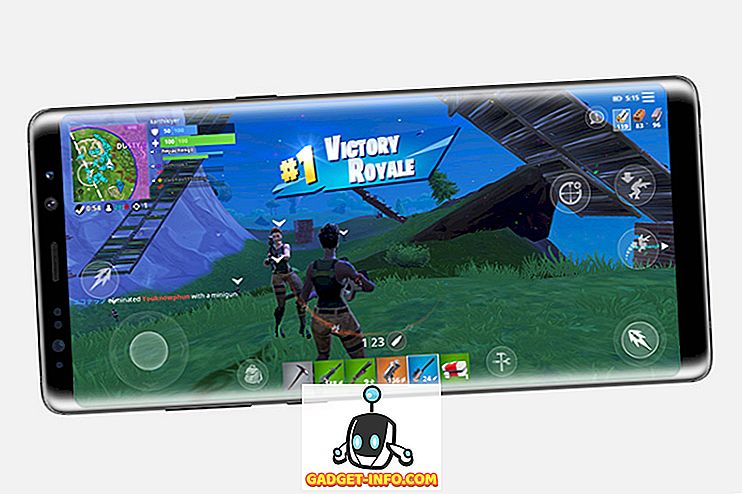

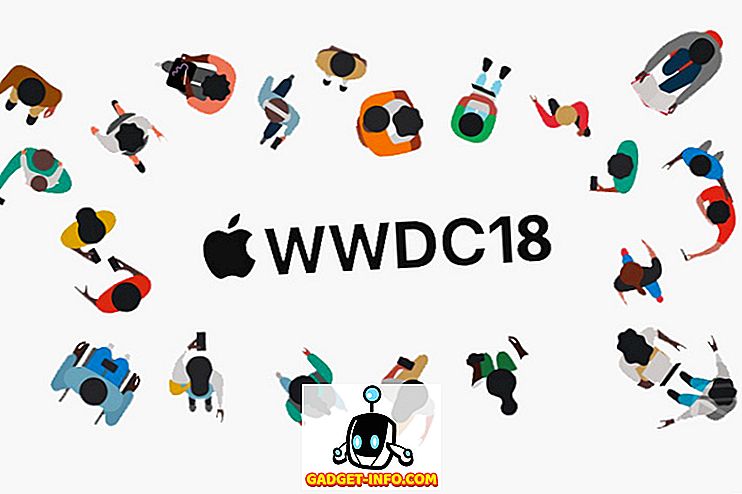


![Линии за пикапи от екипажа на Mashable [Видео]](https://gadget-info.com/img/more-stuff/363/nerdy-pickup-lines-mashable-crew.jpg)



